Excel VLOOKUP 函數是什麼?你如果先被它的名字嚇到就輸一半了,
VLOOKUP 是一個 Excel 用來比對的函數,說比對可能有點疏遠,實際應用上換句話說能夠「搜尋」某一個工作表中的數據,並顯示出對應的結果,而且可以跨工作表搜尋,這樣說可能有點抽象,下方第一章圖小編直接用 GIF 動圖,呈現 VLOOKUP 能做到的效果,如果這是你辦公時會應用到的,就繼續看下去吧!當然文末也有附上 Excel 範本,如果你沒有時間學習,直接下載範本,將公式複製到自己 Excel 中,並更改數值就可以使用。如果只是單純要比對兩份資料哪裡不同,有一個完全不避輸入公式的方法,只需要按下
Ctrl + ?透過快速鍵就可以完成。
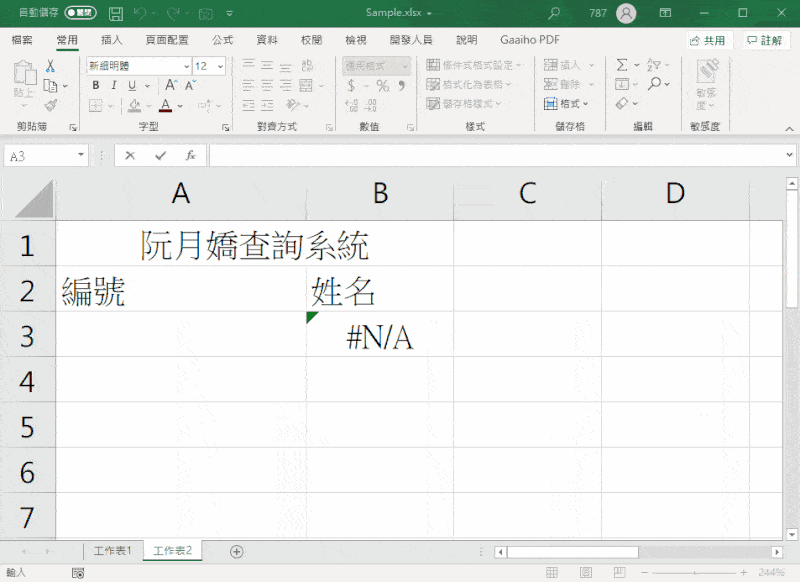
上面這張GIF 所演示的就是 VLOOKUP 其中一種應用方式,假設你有一個 1000 筆數據的庫存資料,當輸入訂單編號、貨號、編號時,可以快速查出該編號的相關資料。
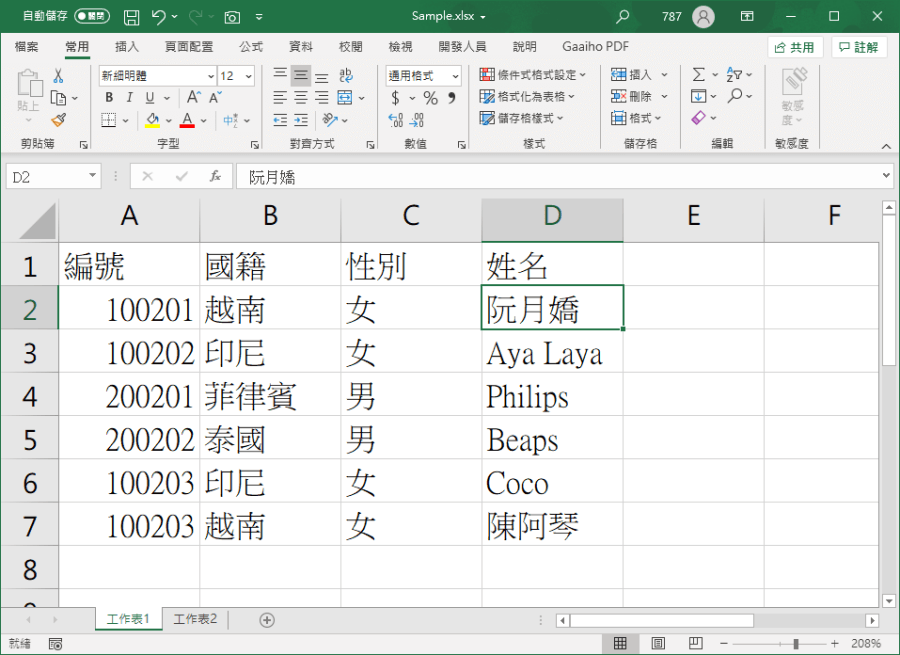
首先你必須有一個工作表,當作資料庫使用,我上面只用 6 筆資料作為示範,正常辦公的話可能幾百筆、幾千筆資料都有可能。
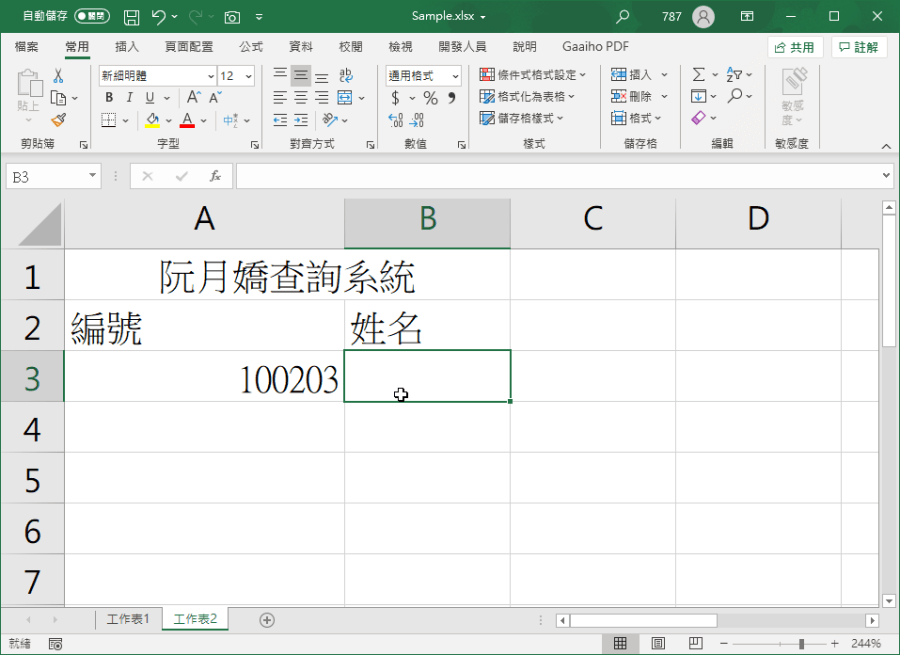
接著開啟第二個工作表,我在姓名處就可以開始打上 VLOOKUP 函數,由於 VLOOKUP 函數比較長,所以我待會會一個一個說明,這樣比較清楚。先來看一下 VLOOKUP 函數表示後方要填入的數值及意義:
= VLOOKUP (查閱值,查閱值所在的範圍,範圍中包含傳回值的欄號,TRUE or FALSE)( TRUE:大約符合回傳值、FALSE 完全符合 )
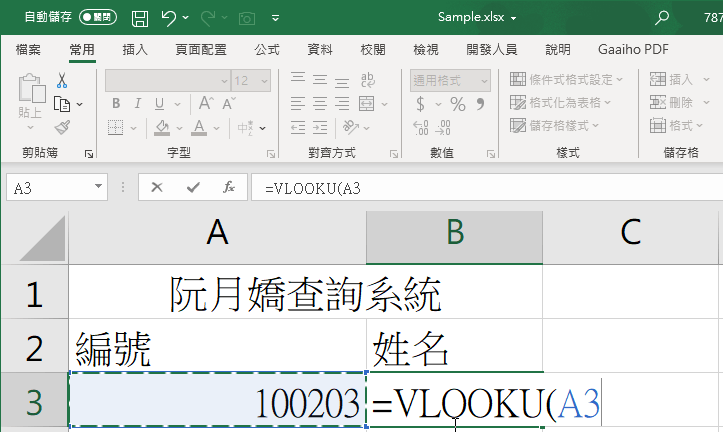
首先是查閱值得部分,輸入 「=VLOOKUP(」,滑鼠點一下 A3 儲存格,這代表我要追蹤的變數是 A3 這一格 ( 查閱值 ),點擊後公式儲存格公式變成這樣:
=VLOOKUP(A3,( 請最後面打個英文字符的逗號。)
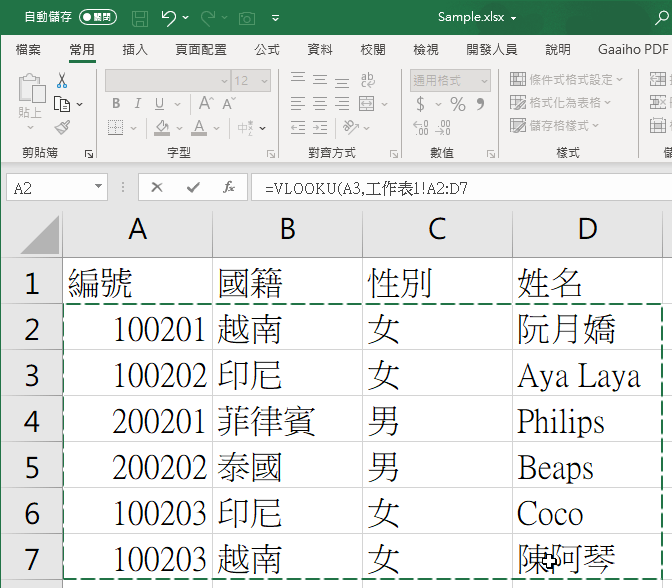
接著是「查閱值所在的範圍」,直接點擊工作表一,從 A2 框到 D7。
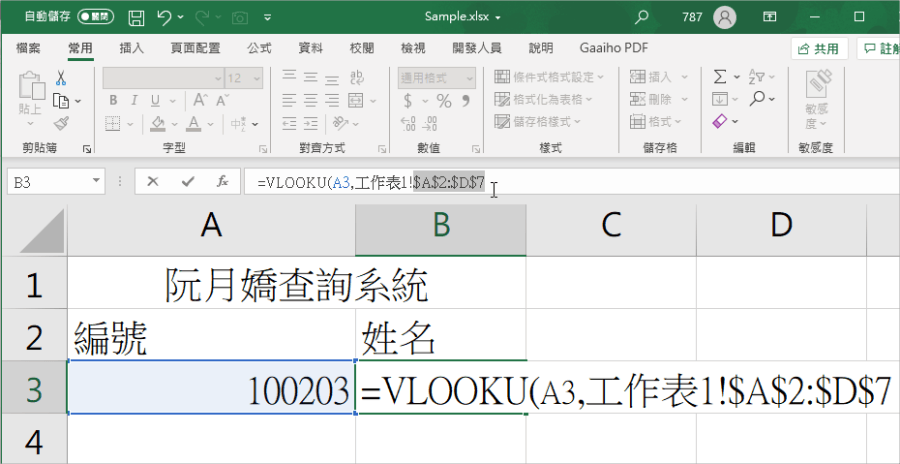
然後將 A2:D7 複選起來,按下 F4 變成絕對值,按完之後公式會長這樣:
=VLOOKUP(A3,工作表1!$A$2:$D$7,( 請在最後面打個英文字符的逗號。)
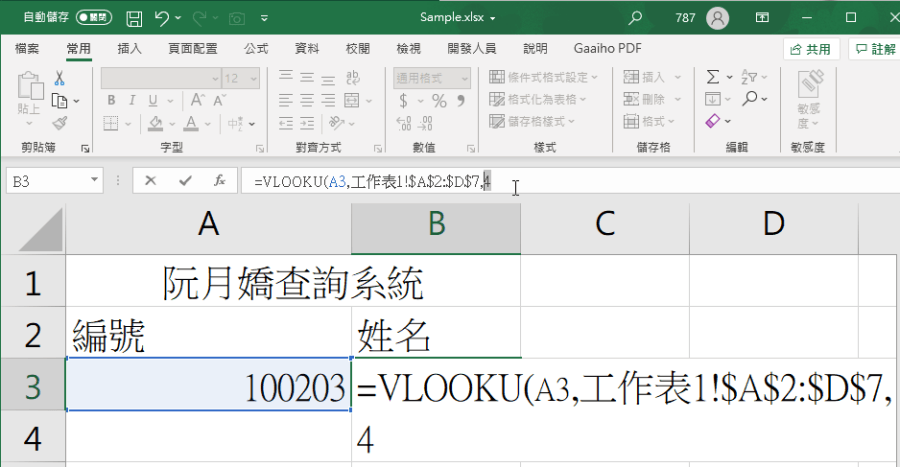
接著是「範圍中包含傳回值的欄號」,翻成白話文就是,我們要查詢的結果,仔資料庫中的哪一直欄,以上圖為例姓名位在資料庫中的第 4 欄,因此輸入 4。
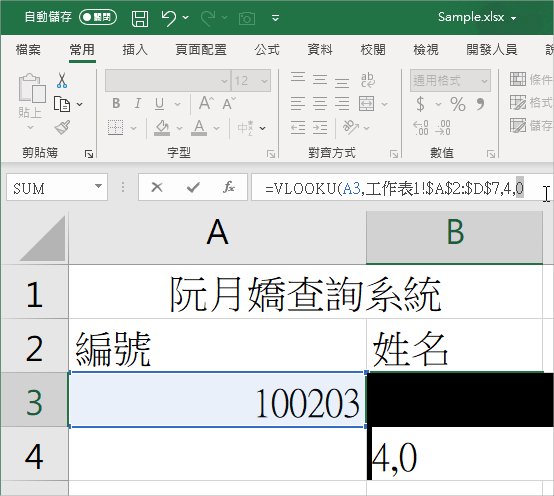
最後則是 TRUE or FAULSE,也就是絕對還是相對,分別可以用 1 和 0 代替,由於我們要找的中文字,因此輸入 0 表示我們要尋找完全符合的結果。
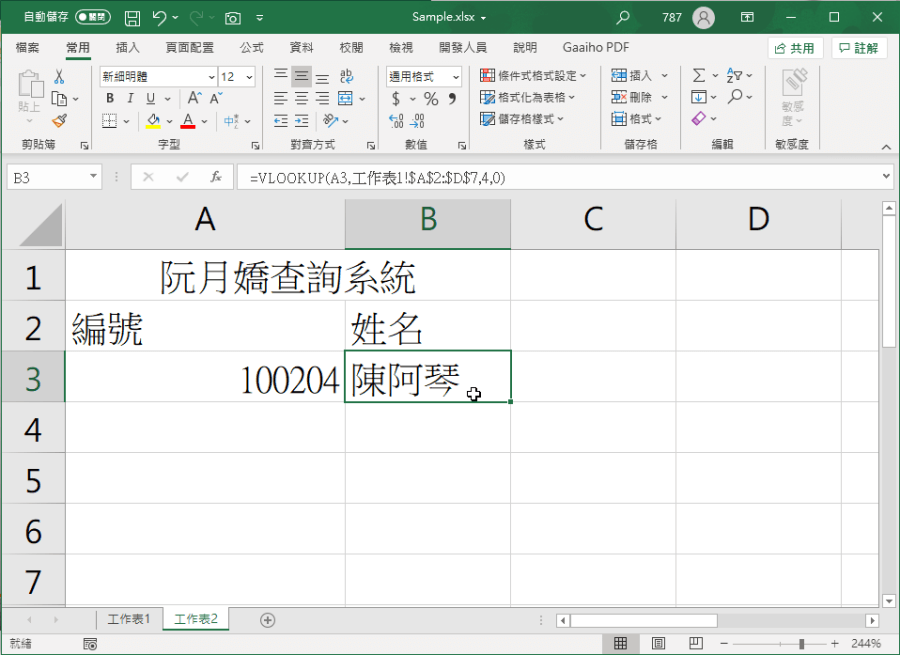
輸入完畢後整行公式長這樣:
=VLOOKUP(A3,工作表1!$A$2:$D$7,4,0)按下 Enter 之後就可以找到這個編號所對應的姓名囉,唯一要注意的地方是「查閱值」,也就是編號這一欄,在資料庫製作時,必須位在第 1 欄,不然結果會是失敗的。以上就是 VLOOKUP 的用法啦,如果你不太熟悉可以下載下面的範本回去練習,也可以將範本中的公式直接清除,親自 KEY 一遍能夠加深印象,當然也可以直接複製 Excel 範本中的公式,套用自己的欄位與資料庫就可以囉。下載:
Excel VLOOKUP 範本.xlsx(GOOGLE下載)
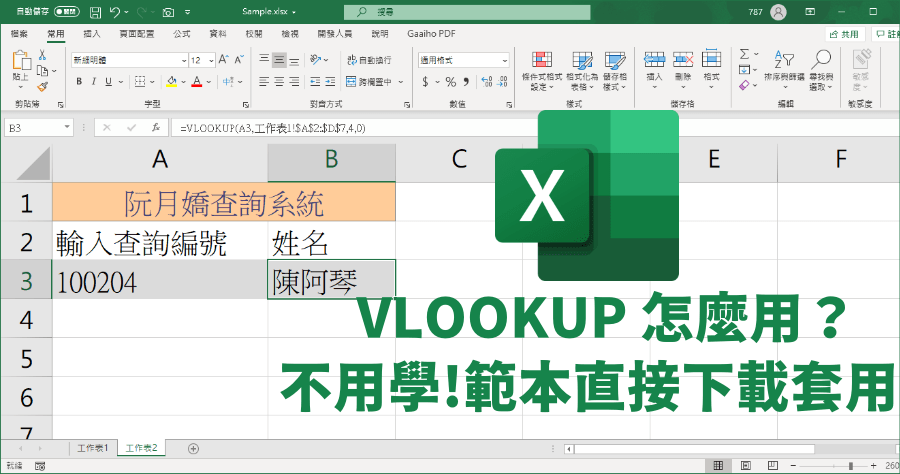
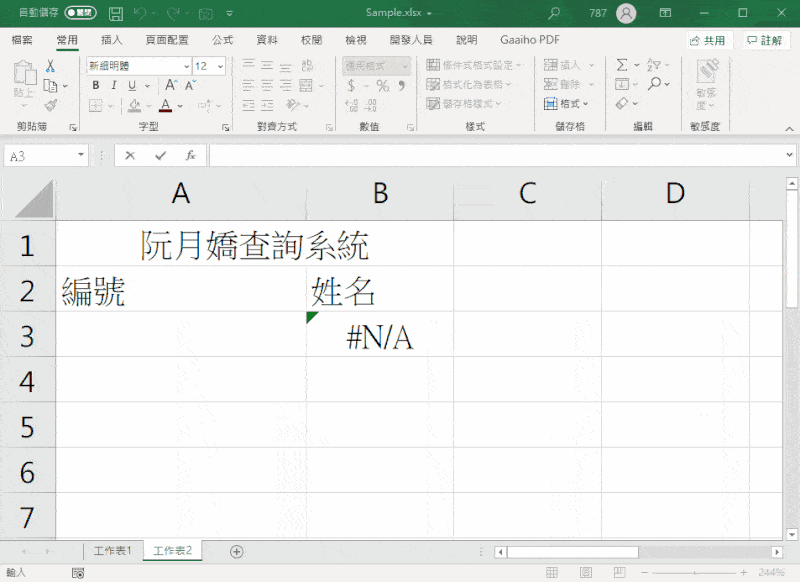 上面這張GIF 所演示的就是 VLOOKUP 其中一種應用方式,假設你有一個 1000 筆數據的庫存資料,當輸入訂單編號、貨號、編號時,可以快速查出該編號的相關資料。
上面這張GIF 所演示的就是 VLOOKUP 其中一種應用方式,假設你有一個 1000 筆數據的庫存資料,當輸入訂單編號、貨號、編號時,可以快速查出該編號的相關資料。 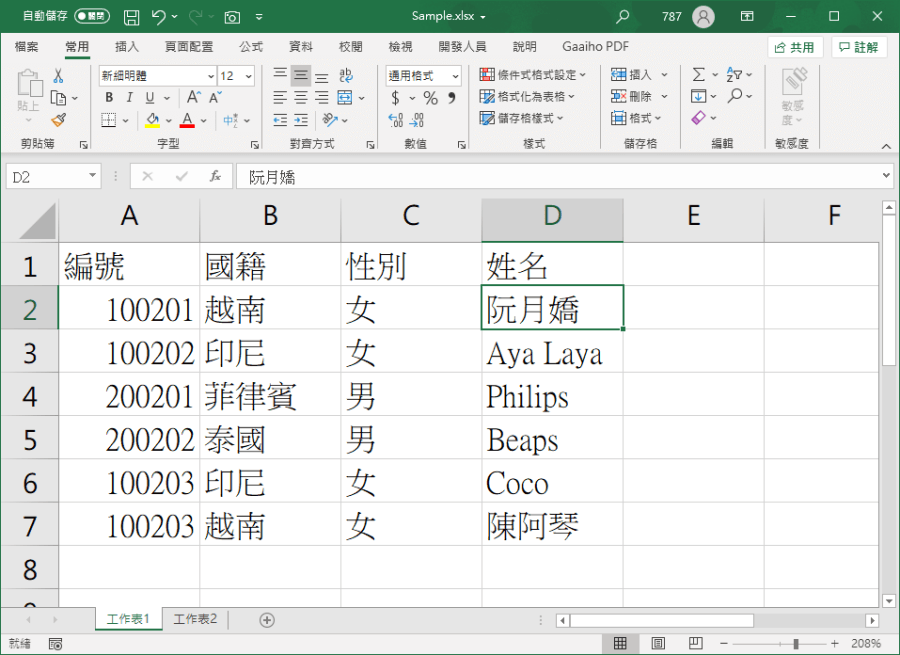 首先你必須有一個工作表,當作資料庫使用,我上面只用 6 筆資料作為示範,正常辦公的話可能幾百筆、幾千筆資料都有可能。
首先你必須有一個工作表,當作資料庫使用,我上面只用 6 筆資料作為示範,正常辦公的話可能幾百筆、幾千筆資料都有可能。 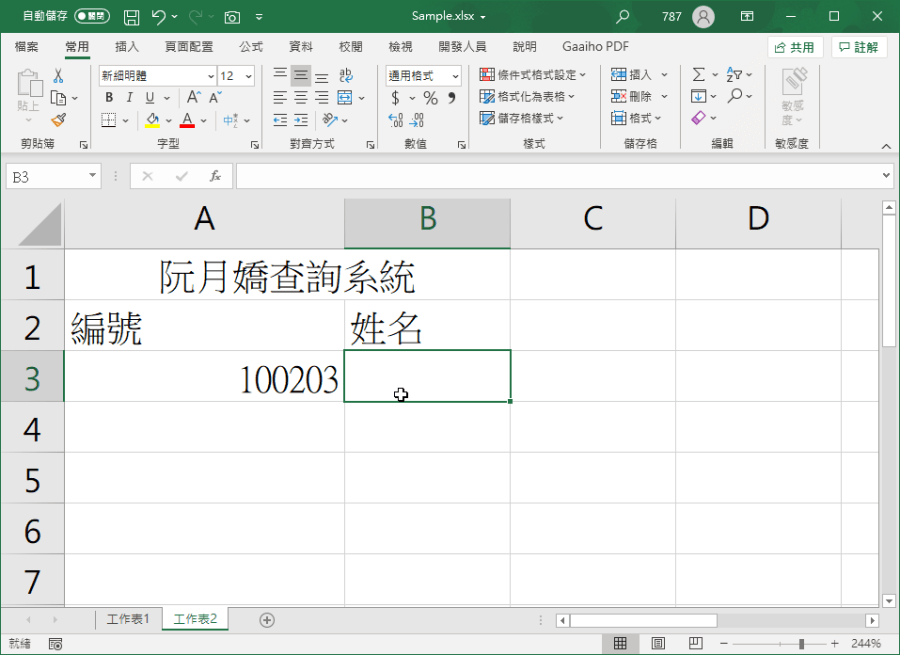 接著開啟第二個工作表,我在姓名處就可以開始打上 VLOOKUP 函數,由於 VLOOKUP 函數比較長,所以我待會會一個一個說明,這樣比較清楚。先來看一下 VLOOKUP 函數表示後方要填入的數值及意義:
接著開啟第二個工作表,我在姓名處就可以開始打上 VLOOKUP 函數,由於 VLOOKUP 函數比較長,所以我待會會一個一個說明,這樣比較清楚。先來看一下 VLOOKUP 函數表示後方要填入的數值及意義: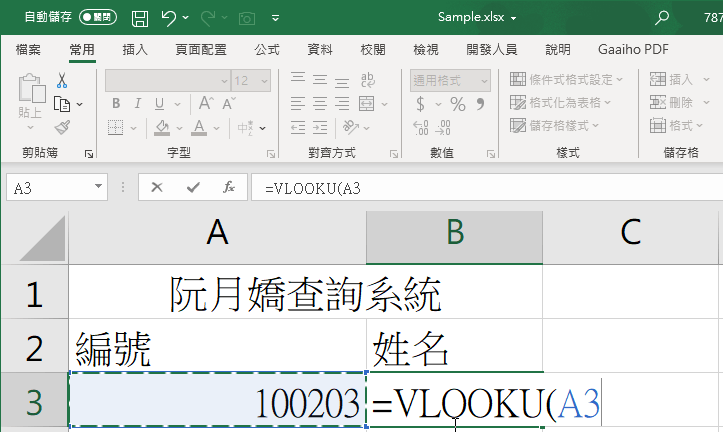 首先是查閱值得部分,輸入 「=VLOOKUP(」,滑鼠點一下 A3 儲存格,這代表我要追蹤的變數是 A3 這一格 ( 查閱值 ),點擊後公式儲存格公式變成這樣:
首先是查閱值得部分,輸入 「=VLOOKUP(」,滑鼠點一下 A3 儲存格,這代表我要追蹤的變數是 A3 這一格 ( 查閱值 ),點擊後公式儲存格公式變成這樣: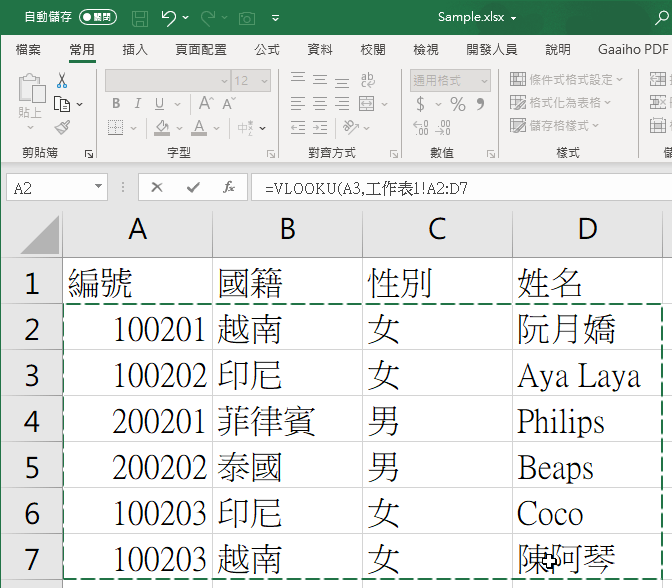 接著是「查閱值所在的範圍」,直接點擊工作表一,從 A2 框到 D7。
接著是「查閱值所在的範圍」,直接點擊工作表一,從 A2 框到 D7。 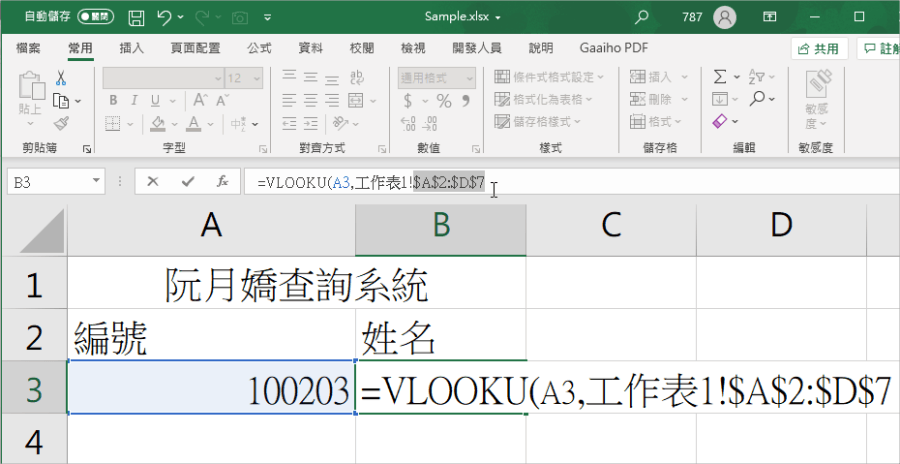 然後將 A2:D7 複選起來,按下 F4 變成絕對值,按完之後公式會長這樣:
然後將 A2:D7 複選起來,按下 F4 變成絕對值,按完之後公式會長這樣: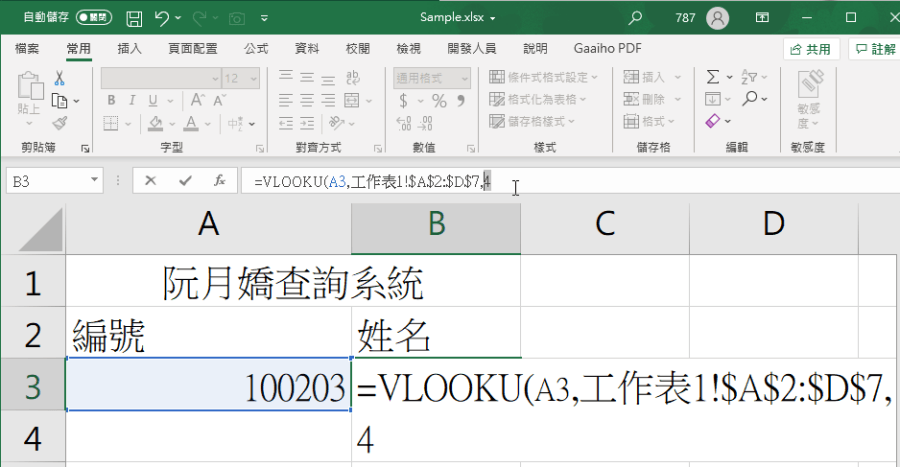 接著是「範圍中包含傳回值的欄號」,翻成白話文就是,我們要查詢的結果,仔資料庫中的哪一直欄,以上圖為例姓名位在資料庫中的第 4 欄,因此輸入 4。
接著是「範圍中包含傳回值的欄號」,翻成白話文就是,我們要查詢的結果,仔資料庫中的哪一直欄,以上圖為例姓名位在資料庫中的第 4 欄,因此輸入 4。 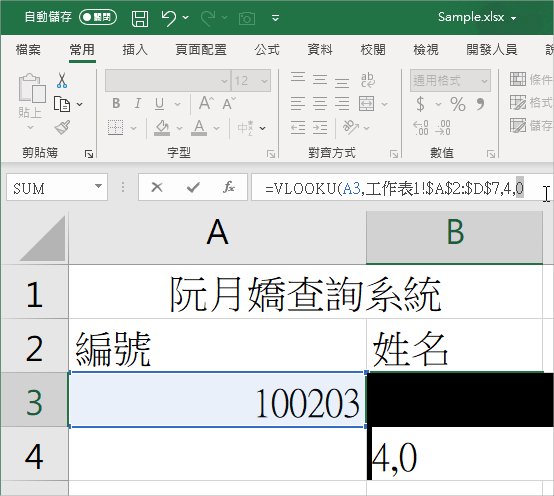 最後則是 TRUE or FAULSE,也就是絕對還是相對,分別可以用 1 和 0 代替,由於我們要找的中文字,因此輸入 0 表示我們要尋找完全符合的結果。
最後則是 TRUE or FAULSE,也就是絕對還是相對,分別可以用 1 和 0 代替,由於我們要找的中文字,因此輸入 0 表示我們要尋找完全符合的結果。 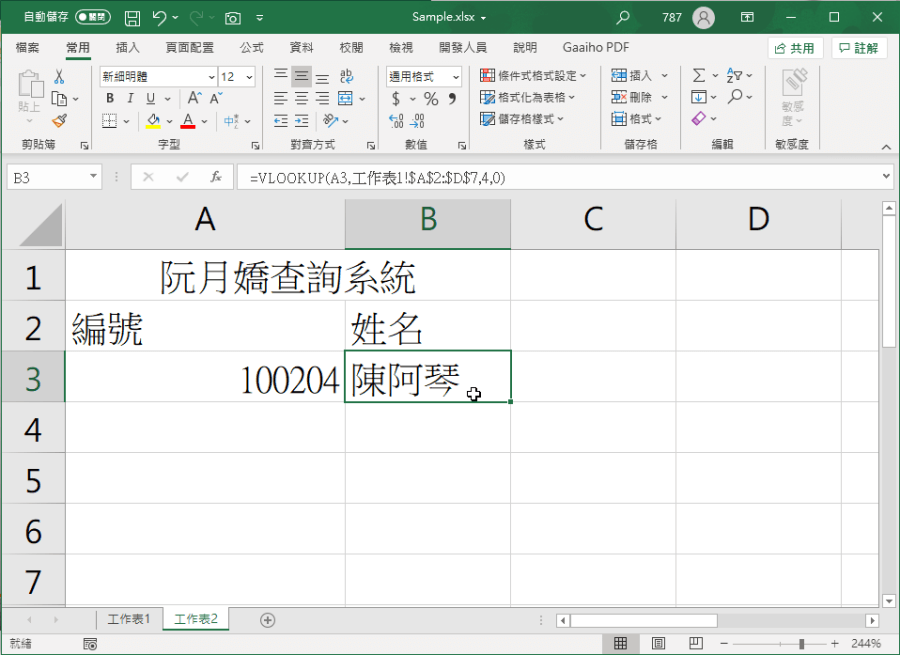 輸入完畢後整行公式長這樣:
輸入完畢後整行公式長這樣: